w7如何设置ip和dns服务器地址|w7设置ip和dns地址的方法
时间:2016-12-27 来源:互联网 浏览量:
自动设置IP和DNS服务器地址,比手动设置简单和方便许多。那么w7如何设置ip和dns服务器地址?下面小编就跟大家说说具体的解决方法。
w7设置ip和dns地址的方法:
1、点击Windows键,进入开始菜单,选择控制面板进入
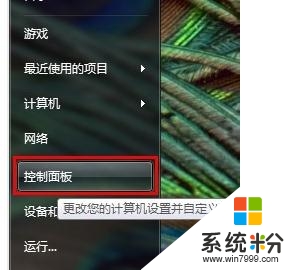
2、点击网络和Internet选项组下的查看网络状态和任务的链接
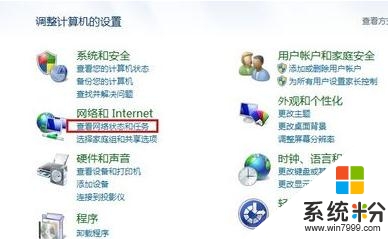
3、此时进入网络和共享中心窗口,点击窗口左侧链接中的更改适配器设置
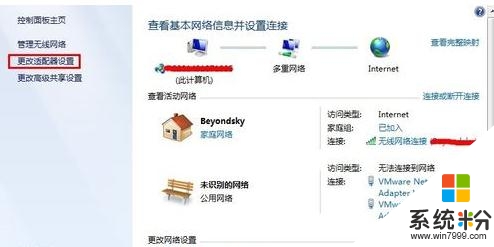
4、此时进入网络连接窗口,右键点击无线网络连接,点击属性,
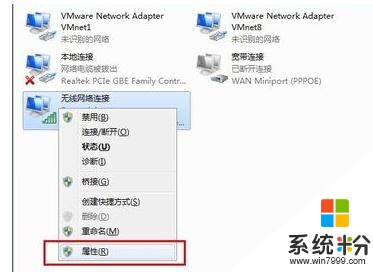
5、此时进入无线网络连接属性窗口,双击 Interner 协议版本4
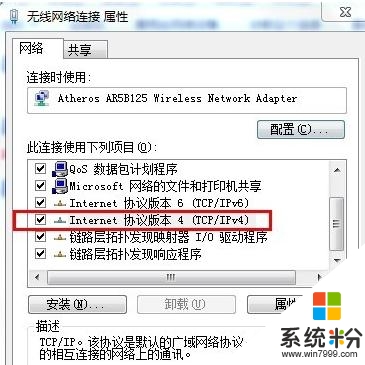
6、在属性窗口的常规选项卡下,选择自动获得IP地址和自动获得DNS服务器地址
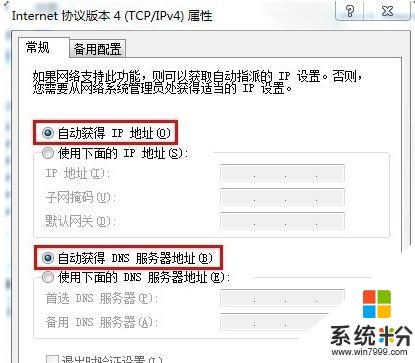
【w7如何设置ip和dns服务器地址】这就跟大家分享完了,觉该教程有用的话可以收藏此教程。想了解更多关于其他电脑操作系统下载安装使用技巧的话,欢迎上系统粉。
我要分享:
相关教程
- ·w7系统静态ip地址怎么设置|w7电脑设置静态ip地址的方法
- ·风林火山win7系统电脑手动设置DNS和ip地址的方式有哪些 风林火山win7系统电脑手动如何设置DNS和ip地址
- ·windows7dns怎么设置 win7如何设置DNS服务器地址
- ·w7电脑怎么查看ip地址|w7查看ip地址的方法
- ·win7系统如何查MAC地址和IP地址,win7系统查MAC地址和IP地址的方法
- ·Win7 无法解析服务器的dns地址怎么回事?完美解决无法解析服务器的dns地址!
- ·win7原版密钥 win7正版永久激活密钥激活步骤
- ·win7屏幕密码 Win7设置开机锁屏密码的方法
- ·win7怎么硬盘分区 win7系统下如何对硬盘进行分区划分
- ·win7 文件共享设置 Win7如何局域网共享文件
Win7系统教程推荐
- 1 win7原版密钥 win7正版永久激活密钥激活步骤
- 2 win7屏幕密码 Win7设置开机锁屏密码的方法
- 3 win7 文件共享设置 Win7如何局域网共享文件
- 4鼠标左键变右键右键无法使用window7怎么办 鼠标左键变右键解决方法
- 5win7电脑前置耳机没声音怎么设置 win7前面板耳机没声音处理方法
- 6win7如何建立共享文件 Win7如何共享文件到其他设备
- 7win7屏幕录制快捷键 Win7自带的屏幕录制功能怎么使用
- 8w7系统搜索不到蓝牙设备 电脑蓝牙搜索不到其他设备
- 9电脑桌面上没有我的电脑图标怎么办 win7桌面图标不见了怎么恢复
- 10win7怎么调出wifi连接 Win7连接WiFi失败怎么办
Win7系统热门教程
- 1 在win7旗舰版电脑中检查C盘时却提示检查不能执行怎么解决? 在win7旗舰版电脑中检查C盘时却提示检查不能执行怎么处理?
- 2 Win7怎么快速调用出剪贴板 Win7快速调用出剪贴板的方法
- 3 win7操作中心图标隐藏的图文教程 win7操作中心图标隐藏的详细步骤
- 4w7操作系统修改Administrator名称的方法
- 5怎样用u盘制作win7/8启动盘, 如何用优盘安装系统
- 6Win7系统怎样创建、删除或格式化硬盘分区? Win7系统创建、删除或格式化硬盘分区的方法
- 7怎么在win7上运用自带软件备份系统 在win7上运用自带软件备份系统的方法
- 8win7系统steam更新失败怎么办
- 9win7电脑声音小喇叭图标不见了怎么解决? win7电脑声音小喇叭图标不见了如何处理?
- 10电脑如何刷机恢复出厂设置win7 Windows7旗舰版出厂设置恢复方法
最新Win7教程
- 1 win7原版密钥 win7正版永久激活密钥激活步骤
- 2 win7屏幕密码 Win7设置开机锁屏密码的方法
- 3 win7怎么硬盘分区 win7系统下如何对硬盘进行分区划分
- 4win7 文件共享设置 Win7如何局域网共享文件
- 5鼠标左键变右键右键无法使用window7怎么办 鼠标左键变右键解决方法
- 6windows7加密绿色 Windows7如何取消加密文件的绿色图标显示
- 7windows7操作特点 Windows 7的特点有哪些
- 8win7桌面东西都没有了 桌面文件丢失了怎么办
- 9win7电脑前置耳机没声音怎么设置 win7前面板耳机没声音处理方法
- 10多个程序或窗口之间切换 如何在windows7中利用快捷键切换多个程序窗口
